Инструкция по работе виджета часов с двумя вариантами отображения
Описание виджета
Данный виджет предоставляет пользователю возможность вести обратный отсчёт и выводить его на устройства при необходимости. Ниже будет описан принцип настройки и работы виджета.
Добавление виджета в личный кабинет
Чтобы добавить данный виджет в личный кабинет, пользователю необходим перейти в раздел "Галерея виджетов".

В данном разделе пользователь должен найти данный виджет и загрузить его.
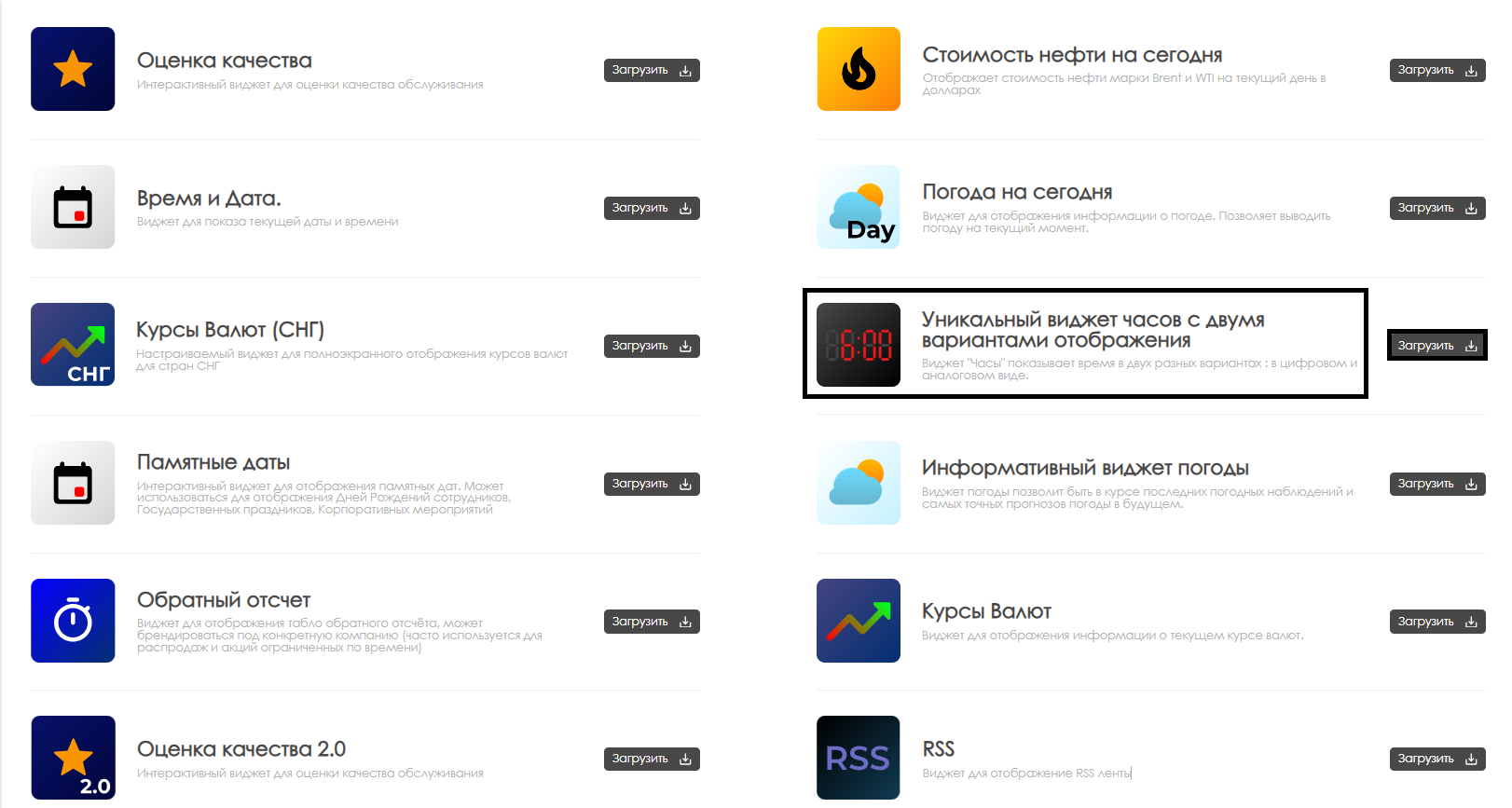
После завершения загрузки виджета она отобразится в выбранной папки раздела "Контент" личного кабинета.
Настройка виджета
Чтобы настроить данный виджет, пользователю необходимо дважды кликнуть по иконке виджета в разделе "Контент". После этого у пользователя откроется главная страница виджета.
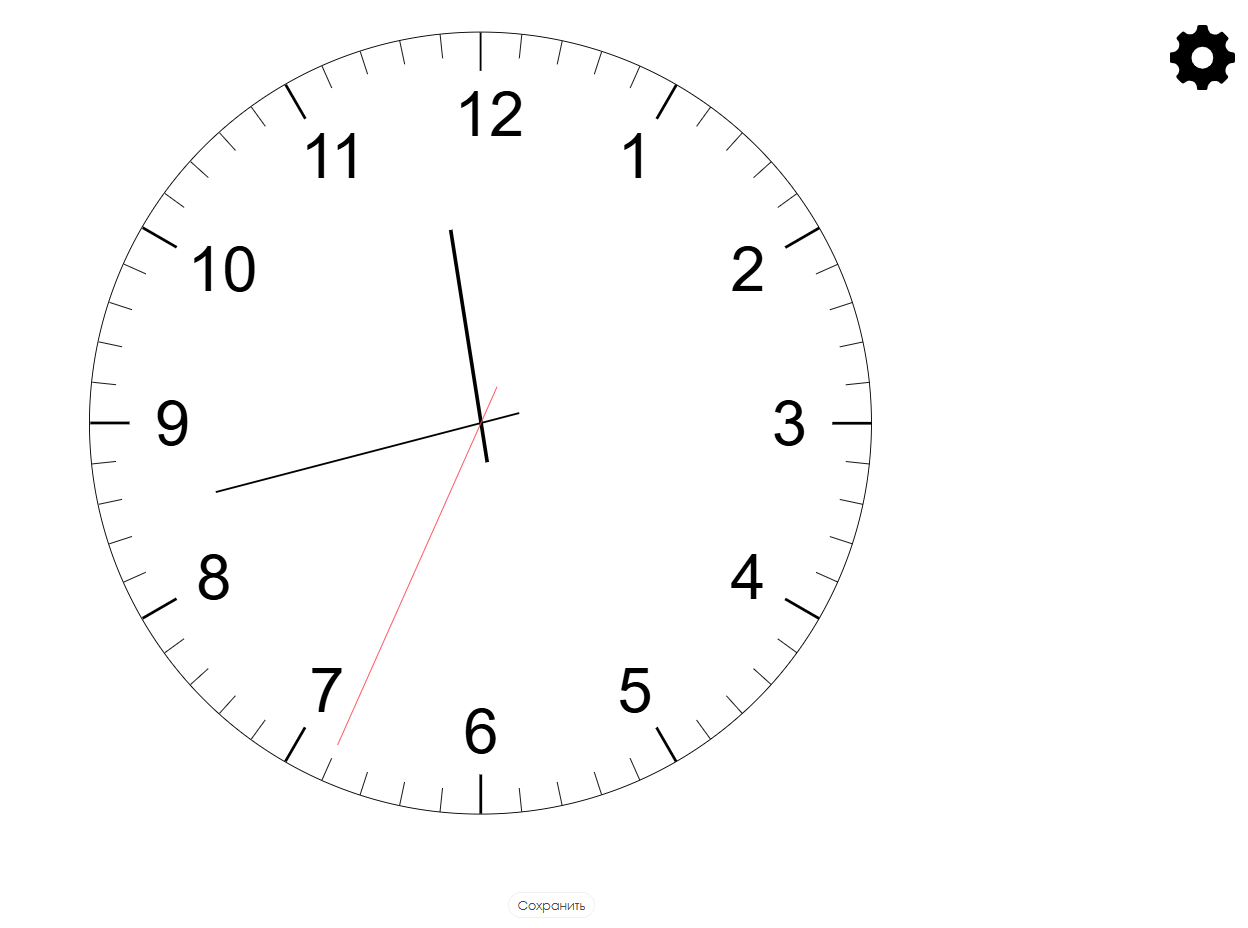
Чтобы перейти в настройки виджета пользователю необходимо навести курсор на иконку настройки в виде шестеренки. Кликнув на неё, пользователь откроет страницу настройки параметров виджета.
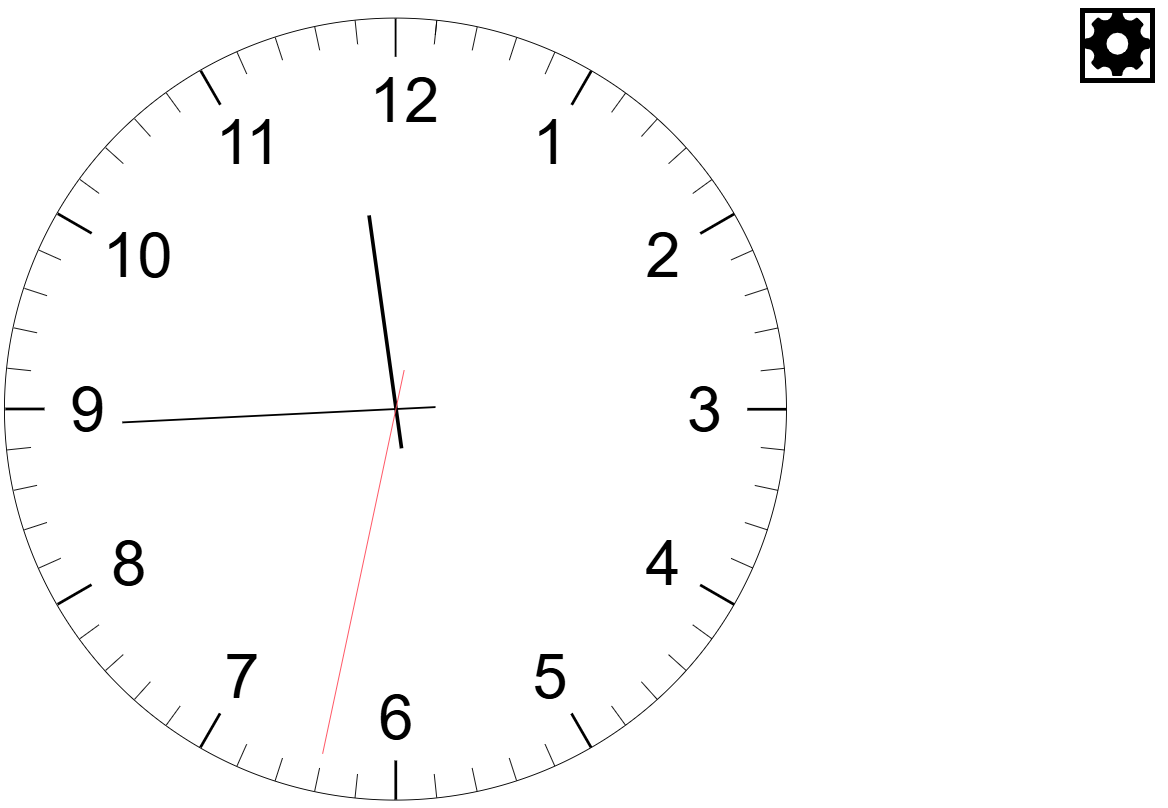
Параметры для настройки виджета
Открыв страницу с настройками виджета пользователю необходимо настроить следующие параметры для работы виджета:
- Выбор языка - позволяет пользователю выбрать один из доступных из списка языков: русский, английский, португальский, испанский, казахский
- Фон виджета - позволяет пользователю выбрать фон, на котором будут отображаться часы. Цвет можно указать с помощью HEX-кода можно узнать в сети
- Тип часов - позволяет пользователю выбрать вариант отображения часов: аналоговые, цифровые
- Цвет цифровых часов - позволяет пользователю выбрать цвет отображаемых символов в варианте цифровых часов. Цвет можно указать с помощью HEX-кода можно узнать в сети
- Цвет тени цифровых часов - позволяет пользователю выбрать цвет используемой тени для цифровых часов. Цвет можно указать с помощью HEX-кода можно узнать в сети
- Цвет аналоговых часов - позволяет пользователю выбрать цвет для отображения аналоговых часов. Цвет можно указать с помощью HEX-кода можно узнать в сети
- Цвет секундной стрелки аналоговых часов - позволяет пользователю выбрать цвет отображения секундной стрелки для аналоговых часов. Цвет можно указать с помощью HEX-кода можно узнать в сети
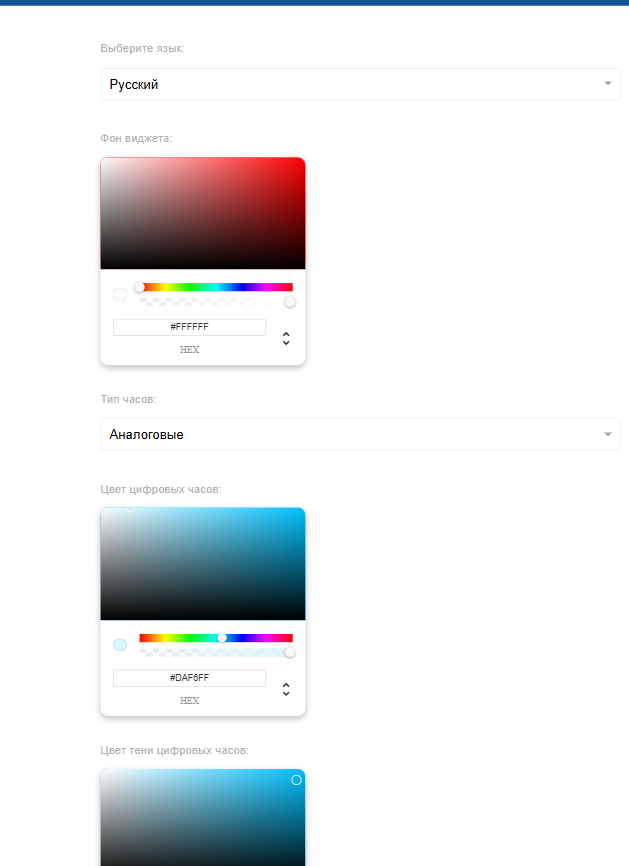
Загрузка и скачивание настроек
В процессе взаимодействия с настройками виджета пользователь может загрузить и выгрузить настройки виджета. Каждое из указанных действий можно сделать по отдельным иконкам в интерфейсе виджета. Иконки расположены в виджете снизу по центру.

Завершив все настройки параметров виджета пользователю необходимо сначала нажать на кнопку внизу справа "Применить настройки". Если указанные настройки не соответствуют требованиями пользователя, он может их сбросить до настроек по умолчанию нажав на расположенную по соседству кнопку "Сбросить".

После нажатия на кнопку применить настройку пользователю необходимо нажать на кнопку "Сохранить" расположенную внизу по центру экрана.

Работа в ограниченной сети
Данный виджет получает данные с нескольких ресурсов:
- https://api.sypexgeo.net/ - используется для получения геолокации (города) по IP адресу устройства, где загружен виджет
- https://api-maps.yandex.ru - данные по пробкам с Яндекс карт
Для проверки доступа необходимо подключить компьютер к внутренней сети и выполнить команду в терминал:
curl https://api-maps.yandex.ru и должны получить ответ от сервиса, и он вернет данные (могут быть любые). Главное, чтобы соединение не отключалось по timeoout/forbidden (зависит от настроек конкретной ограниченной сети).
Добавление настроенного виджета в трансляцию
Чтобы полностью ознакомиться с работой данной функциональности, пользователю необходимо запустить трансляцию с расписанием и добавить в качестве контента данный виджет. Чтобы ознакомиться с описанными ранее шагами по созданию трансляции и расписания рекомендуется просмотреть следующие статьи из Wikipedia:
Видеоинструкция
Настройка виджета часов с двумя вариантами отображения
Дополнительная информация
Если данная статья не помогает использовать функционал по назначению или после ее прочтения остаются вопросы можно озвучить данные вопросы в разделе "Обсуждения" вверху страницы.

Также дополнительную информацию можно узнать на странице Как взаимодействовать пользователю с разделом "Обсуждения"